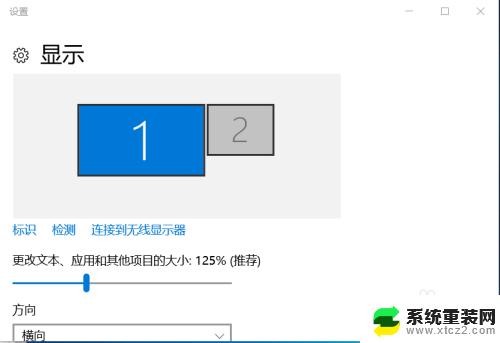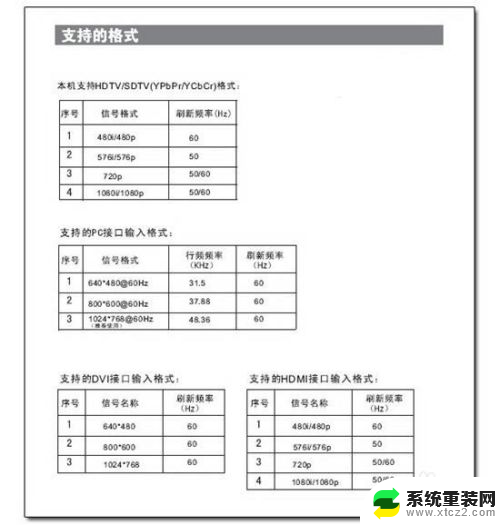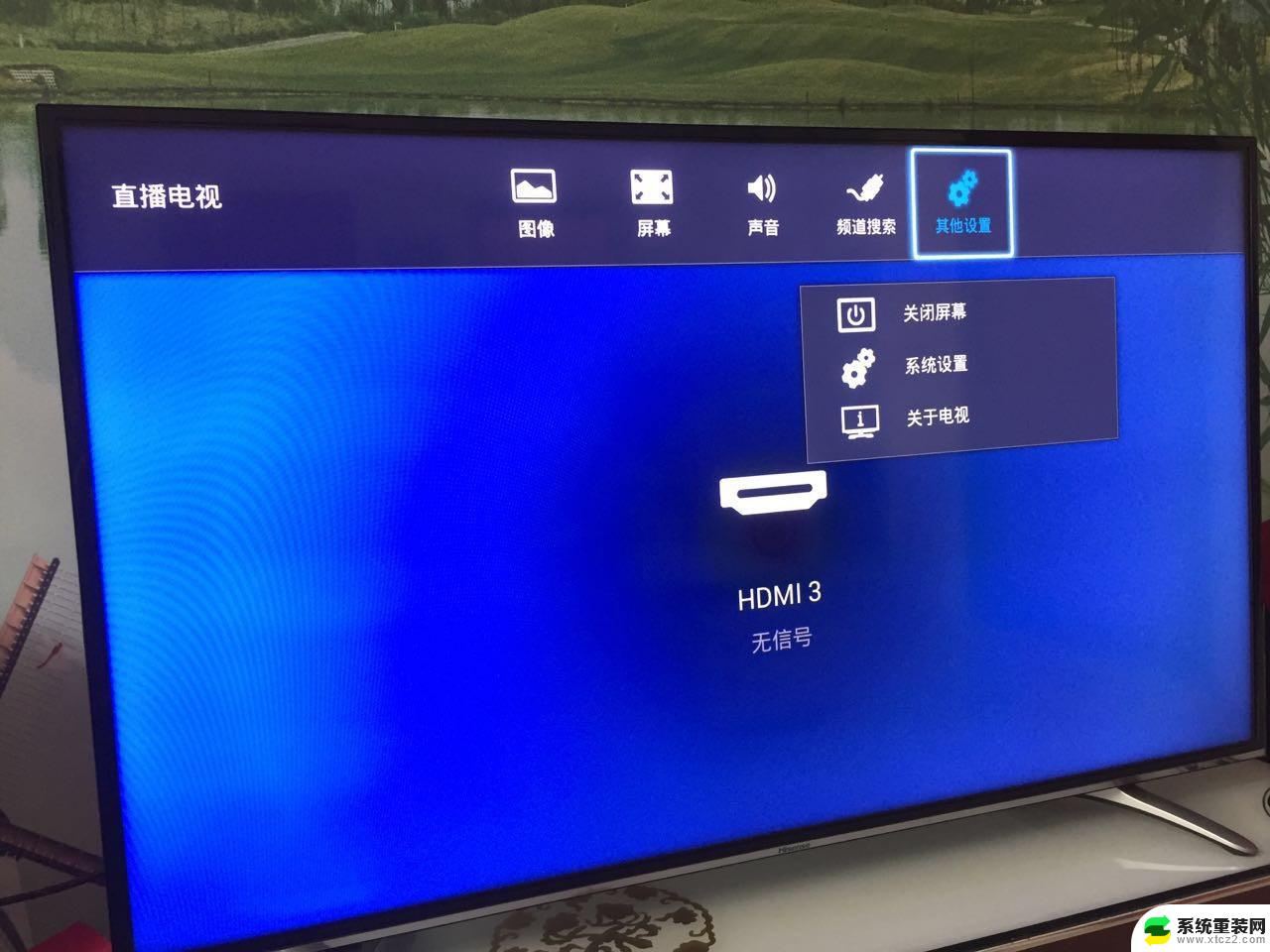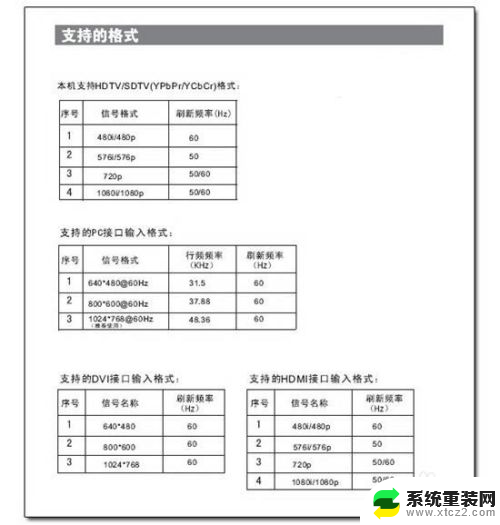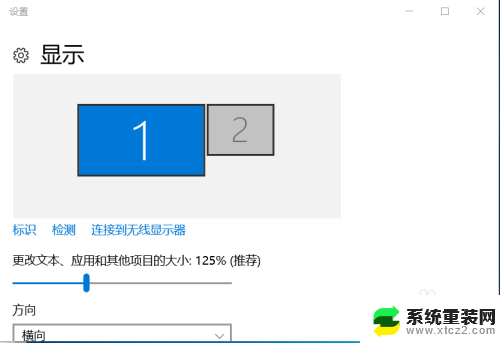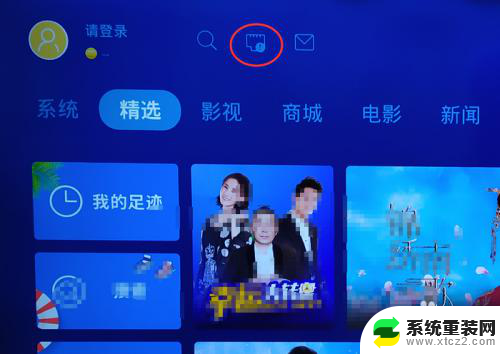电脑连接hdmi后无图像 电脑HDMI线连接液晶电视无画面原因
当我们将电脑连接到液晶电视上时,常常会遇到一种情况:虽然HDMI线已经连接好,但却无法在电视上显示任何图像,这种情况可能源自多种原因,比如HDMI线接触不良、电脑图像输出设置问题、液晶电视信号源选择错误等。要解决这个问题,我们需要逐一排查可能的原因,确保每一个细节都没有遗漏。只有这样才能顺利地将电脑画面显示在液晶电视上,享受高清画质带来的视觉盛宴。
操作方法:
1.电视选择输入源为HDMI线对应的视频接口:
电视使用HDMI线连接电脑后,一般需要先设置电视的信号输入源。一般在输入源设置选项中选择和HDMI线连接的相应HDMI接口即可。

2.如果电视具有自动检测信号源信号功能,一般就不需要进行单独设置了。

3.电脑设置多屏显示:只有在电脑系统中设置多屏显示,电视才可以显示电脑画面。
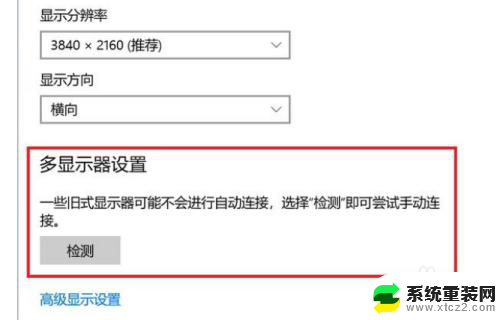
4.在Win7系统中打开屏幕分辨率设置项,点击检测按钮。会自动检测到液晶电视,可以根据实际需要在多显示器选项中选择复制这些显示器,或拓展这些显示器。
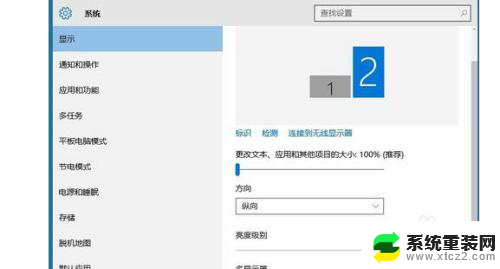
5.如果使用的是win10系统,在电脑系统的显示选项中对多显示器选项进行设置,
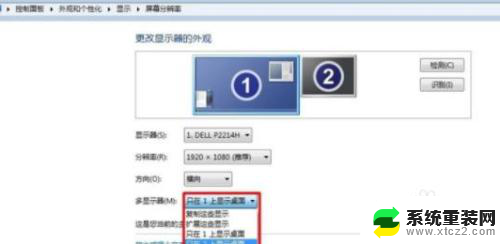
6.如果将电视作为电脑显示屏的拓展,可以选择扩展这些显示器。如果想让电视和显示器显示相同的内容,可以选择复制这些显示器。

以上是电脑连接HDMI后无图像的全部内容,需要的用户可以根据小编的步骤进行操作,希望对大家有所帮助。